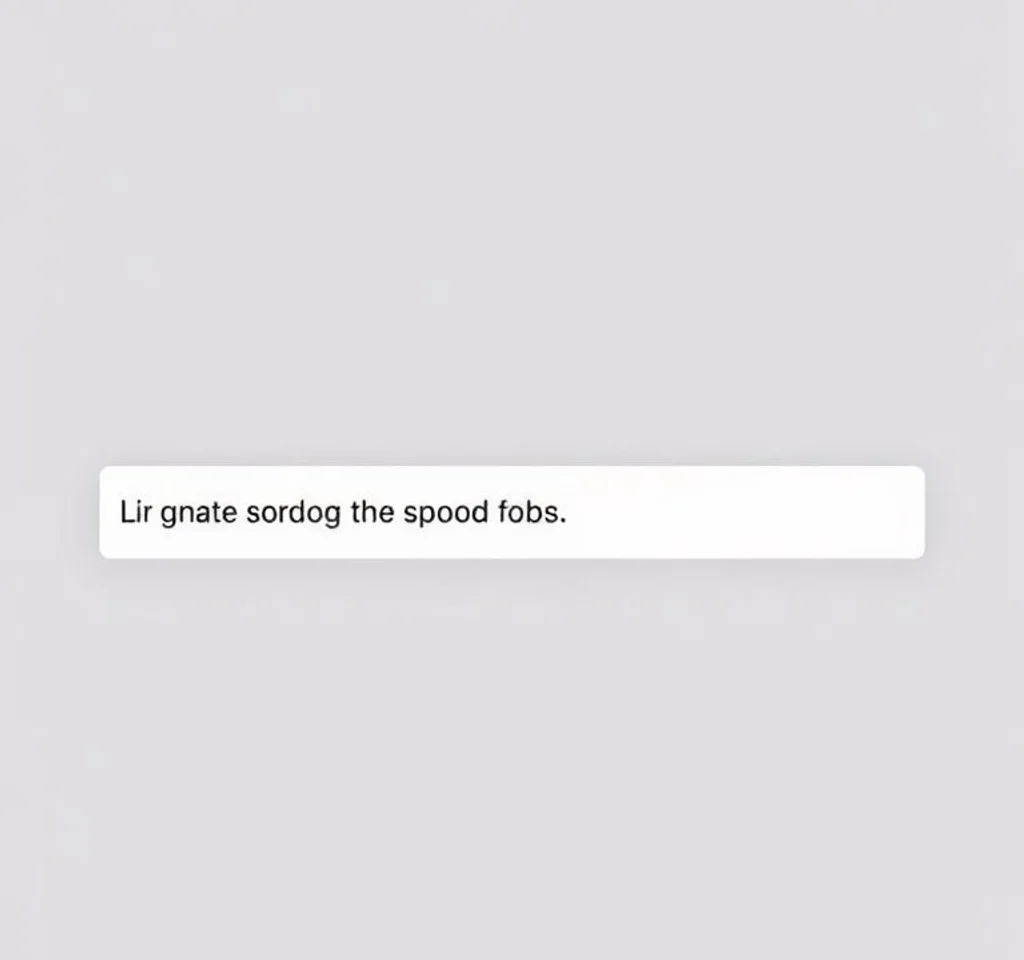
아이패드에 키보드를 연결한 후 굿노트를 사용할 때 텍스트 박스 모양이 이상하게 바뀌고 엔터를 칠 때마다 폰트가 기본값으로 돌아가는 문제는 많은 사용자들이 겪는 일반적인 현상입니다. 이러한 문제는 굿노트의 텍스트 박스 시스템과 키보드 입력 방식의 상호작용에서 발생하며, 아이패드와 아이폰 모두에서 동일하게 나타날 수 있습니다. 이 글에서는 이런 텍스트 박스 오류를 효과적으로 해결하는 방법들을 자세히 알아보겠습니다.
굿노트 텍스트 박스 오류가 발생하는 주요 원인
텍스트 박스 문제의 근본적인 원인은 굿노트의 텍스트 처리 방식에 있습니다. 굿노트는 텍스트 입력 시 두 가지 모드를 제공하는데, 하나는 이동 가능한 텍스트 박스 모드이고 다른 하나는 전체 페이지 타이핑 모드입니다. 외부 키보드 연결 시 이 두 모드 간의 전환이나 설정 충돌로 인해 텍스트 박스의 서식이 불안정해질 수 있습니다. 특히 엔터 키를 누를 때마다 새로운 줄이 생성되면서 기본 폰트 설정이 적용되는 현상이 발생합니다. 이는 굿노트가 줄바꿈을 새로운 텍스트 블록으로 인식하여 저장된 기본 스타일을 적용하기 때문입니다.
앱 업데이트 및 재시작으로 해결하기
가장 먼저 시도해야 할 해결책은 굿노트 앱을 최신 버전으로 업데이트하는 것입니다. 앱스토어에서 굿노트를 검색하여 업데이트가 있는지 확인하고, 최신 버전으로 업데이트를 진행하세요. 업데이트 후에는 아이패드를 완전히 재부팅하는 것이 좋습니다.
- 아이패드 설정에서 일반 → 소프트웨어 업데이트를 확인하여 iOS도 최신 버전으로 업데이트하세요
- 굿노트 앱을 완전히 종료한 후 다시 실행하여 메모리 캐시를 초기화하세요
- 아이패드를 재시작하여 시스템 레벨에서 앱 간 충돌을 해결하세요
- 키보드 연결을 해제했다가 다시 연결하여 입력 방식을 재설정하세요
텍스트 박스 기본값 설정 변경하기
굿노트에서는 텍스트 박스의 기본 스타일을 저장할 수 있는 기능을 제공합니다. 이 기능을 올바르게 설정하면 엔터 키를 눌러도 폰트가 변경되지 않습니다. 텍스트 도구를 선택한 후 원하는 폰트와 크기를 설정하고, 툴바에서 하트 모양이 있는 T 아이콘을 찾아 ‘기본값으로 저장’을 선택하세요.
| 설정 단계 | 수행 작업 | 주의사항 |
|---|---|---|
| 1단계 | 텍스트 도구 선택 후 새 텍스트 박스 생성 | 기존 텍스트가 있는 박스로는 설정 불가 |
| 2단계 | 원하는 폰트, 크기, 색상으로 설정 | 모든 속성을 한 번에 설정해야 함 |
| 3단계 | 툴바에서 하트 표시 T 아이콘 선택 | 스플릿 뷰 사용 시 텍스트 도구를 다시 눌러야 메뉴가 나타남 |
| 4단계 | ‘기본값으로 저장’ 옵션 선택 | 설정 후 새로운 텍스트 박스부터 적용됨 |
키보드 입력 모드 변경으로 문제 해결
굿노트 6부터는 두 가지 텍스트 입력 방식을 제공합니다. 전체 페이지 타이핑 모드와 이동 가능한 텍스트 박스 모드 중에서 현재 사용하는 모드와 다른 모드를 시도해보세요. 전체 페이지 타이핑 모드는 워드프로세서처럼 페이지 전체에 텍스트를 입력할 수 있으며, 이 모드에서는 헬베티카 폰트만 사용 가능하지만 서식이 더 안정적입니다. 툴바에서 키보드 아이콘을 찾아 전체 페이지 타이핑 모드로 전환해보세요. 반대로 현재 전체 페이지 모드를 사용하고 있다면 T자 모양의 텍스트 도구를 선택하여 이동 가능한 텍스트 박스 모드로 변경해보세요. 각 모드마다 서로 다른 텍스트 처리 방식을 사용하므로 문제가 해결될 수 있습니다.
또한 키보드 단축키 설정을 확인해보세요. 굿노트는 외부 키보드 연결 시 다양한 단축키를 제공하는데, 일부 키 입력이 도구 전환 명령으로 잘못 인식될 수 있습니다. 커맨드 키를 길게 눌러 사용 가능한 단축키 목록을 확인하고, 필요하다면 설정에서 키보드 단축키를 초기화하세요.
iCloud 동기화 및 계정 관련 문제 해결
굿노트는 여러 기기 간 동기화를 위해 iCloud를 사용하는데, 동기화 과정에서 텍스트 서식 정보가 손실되거나 충돌할 수 있습니다. 설정 앱에서 Apple ID → iCloud → 굿노트 항목이 켜져 있는지 확인하고, 필요하다면 잠시 끄고 다시 켜서 동기화를 재설정하세요. 동기화 문제가 의심된다면 아이폰에서도 같은 문제가 발생하는지 확인해보세요.
또한 굿노트 계정 설정을 점검해보세요. 앱 내에서 설정 메뉴로 들어가 계정 정보를 확인하고, 로그아웃 후 다시 로그인하여 서버와의 연결을 재설정할 수 있습니다. 이 과정에서 잘못 저장된 기본 설정값들이 초기화되어 문제가 해결될 수 있습니다. 굿노트 공식 지원 페이지에서도 알려진 문제들과 해결책을 확인할 수 있으니 참고하세요.
고급 해결 방법 및 대안책
위의 방법들로도 문제가 해결되지 않는다면 더 근본적인 접근이 필요합니다. 먼저 굿노트 앱을 완전히 삭제한 후 재설치하는 방법을 시도해보세요. 이때 iCloud에 백업된 노트들은 보존되므로 재설치 후 다시 동기화됩니다. 앱 삭제 전에 중요한 노트들을 PDF로 내보내어 백업하는 것이 안전합니다.
다른 대안으로는 굿노트 대신 다른 노트 앱을 임시로 사용하는 방법도 있습니다. 노트셸프, 원노트, 또는 네이티브 iOS 메모 앱 등을 활용하여 긴급한 작업을 처리하고, 굿노트 문제가 해결된 후 다시 전환할 수 있습니다. 특히 텍스트 입력이 많은 작업의 경우 워드프로세서 기능이 더 강력한 앱을 사용하는 것이 효율적일 수 있습니다. 마지막으로 애플 지원센터나 굿노트 고객지원에 직접 문의하여 개별적인 기술 지원을 받는 것도 고려해볼 수 있습니다.



